PC가 부팅되면 Chrome이 자동으로 열립니다.
구글 크롬(Google Chrome) 은 인기 있는 브라우저이며, 심지어 마이크로소프트 도 최근 (Microsoft)마이크로소프트 엣지(Microsoft Edge) 브라우저를 궁극적으로 구글 크롬 을 구동하는 (Google Chrome)크로미엄(Chromium) 웹 플랫폼 으로 옮길 것이라고 발표했다 . 그러나 일부 사용자는 내가 눈치채기도 했지만 Windows 11/10 PC가 부팅될 때 Chrome 브라우저가 자동으로 시작 된다고 보고합니다. (Chrome browser starts automatically)이 문제가 발생하면 이 문제를 해결하는 데 도움이 될 수 있는 몇 가지 제안 사항이 있습니다. 이러한 제안은 Chrome 이 시작 시 마지막 세션에서 탭을 다시 로드하는 경우에도 적용됩니다.
(Stop Chrome)PC 부팅 시 Chrome이 자동으로 열리지 않도록 중지
이 문제를 해결하기 위해 다음 5가지 수정 사항을 살펴보겠습니다.
- Chrome(Prevent Google Chrome) 에서 백그라운드 실행 방지
- ' 중단한 곳에서 계속(Continue) ' 비활성화
- Google 행아웃 확장 프로그램 수정
- 빠른 탭(Fast Tab) 또는 빠른 창 닫기 플래그(Fast Windows Close Flag) 비활성화
- Chrome을 재설정합니다.
시작하기 전에 Windows 가 시작될 때 (Windows)Chrome 이 자동으로 시작(Startup) 으로 설정되어 있지 않은지 확인하십시오 . 시작 관리자 앱(use a Startup Manager app) 을 사용하여 시작 시 앱이 열리지 않도록 할 수 있습니다 . Windows 10이 다시 시작한 후 프로그램을 열도록 설정되어(Windows 10 is set to open programs after a restart) 있는지 확인할 수도 있습니다 .
1] Google 크롬(Prevent Google Chrome) 이 백그라운드에서 실행되지 않도록 방지
Google Chrome 브라우저 를 실행하여 시작 합니다. 이제 오른쪽 상단의 메뉴 버튼을 클릭하고 드롭다운에서 설정을 선택합니다.(Settings.)
아래로 스크롤 하여 (Scroll)고급(Advanced.) 이라는 버튼을 클릭 합니다.
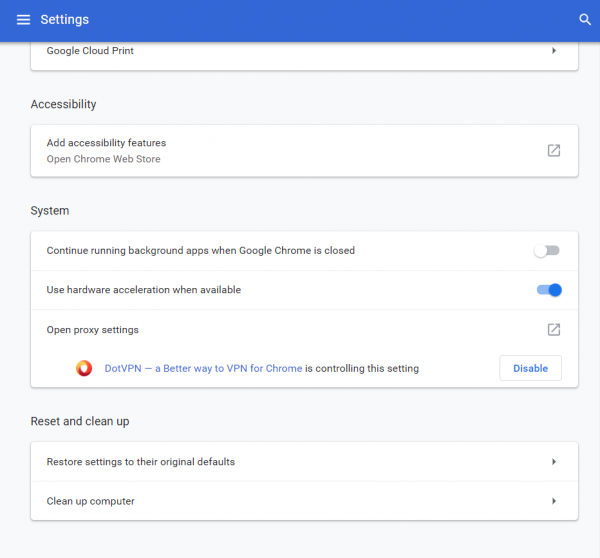
시스템 (System, ) 섹션에서 Google Chrome이 닫혀 있을 때 백그라운드 앱 계속 실행(Continue running background apps when Google Chrome is closed) 에 대한 토글을 끕니다 .
Chrome(RestartGoogle Chrome) 을 다시 시작하고 문제가 해결되는지 확인합니다.
2] ' 중단한 곳에서 계속(Continue) ' 비활성화(Disable)
구글 크롬(Google Chrome) 브라우저를 실행 합니다. 이제 오른쪽 상단의 메뉴 버튼을 클릭하고 드롭다운에서 설정을 선택합니다.(Settings.)
아래로 스크롤(Scroll) 하여 시작 시라는 섹션을 클릭합니다 .(On startup.)
특정 페이지 또는 페이지 집합 열기로(Open a specific page or set of pages.) 레이블이 지정된 라디오 버튼을 선택합니다 .

해당 섹션에 페이지가 나열되어 있지 않은지 확인하십시오. 그러나 있다면 모두 제거하십시오.
3] Google 행아웃(Google Hangouts) 확장 프로그램 수정(Fix)
Google 크롬(Google Chrome) 브라우저 에 Google 행아웃(Google Hangouts) 확장 프로그램이 설치되어 있는 경우 위에서 언급한 문제의 원인일 수 있습니다.

Google Chrome 브라우저(Google Chrome Browser) 에서 Google 행아웃 을 끄고 제거하고 다시 설치(turn off, remove and reinstall Google Hangouts) 하여 문제가 해결되는지 확인할 수 있습니다.
4] 빠른 탭(Disable Fast Tab) 또는 빠른 창 닫기 플래그 비활성화(Fast Windows Close Flag)
Chrome 주소 표시줄 에 chrome://flags/#enable-fast-unload 를 입력하고 Enter 키를 누릅니다 .
Chrome(Google Chrome) 의 실험 기능 페이지로 이동합니다 .

비활성화(Disabled.) 로 설정하십시오 .
Chrome(Restart Google Chrome) 을 다시 시작하고 문제가 해결되었는지 확인합니다.
5] Chrome 재설정
WINKEY WINKEY + R 조합을 눌러 실행(Run) 을 열고 다음 경로로 이동합니다.
%USERPROFILE%\AppData\Local\Google\Chrome\User Data
이제 Default(Default) 라는 폴더를 선택하고 Shift Shift+Delete 버튼 조합을 누른 다음 확인 메시지가 표시되면 예 를 클릭합니다.(Yes )
기본 (Default ) 폴더를 삭제한 후 Google 크롬(Google Chrome) 을 열고 오른쪽 상단 모서리에 세 개의 점으로 표시된 메뉴(Menu) 버튼 을 클릭합니다 .
그런 다음 설정을 클릭합니다. (Settings. )설정(Settings) 섹션에서 아래로 스크롤하고 고급을 클릭 하여 고급 (Advanced ) 설정을 표시합니다.
이제 아래로 스크롤하여 설정을 원래 기본값으로 복원 (Restore Settings to their original defaults ) 버튼을 클릭하십시오.
이제 다음과 같은 프롬프트가 표시됩니다.

재설정을 (Reset, ) 클릭 하면 Chrome 브라우저(reset the Chrome browser) 가 재설정됩니다 .
이제 문제가 해결되었는지 확인하십시오.
I hope something helps!
시작 시 응용 프로그램이 열리지 않도록 하려면 어떻게 합니까?
Windows 시작(Windows Startup) 프로그램에서 응용 프로그램을 제거하는 가장 쉬운 방법 은 작업 관리자(Task Manager) 를 사용하는 것 입니다. Use Ctrl + Shift + Eac작업 관리자(Task Manager) 를 엽니다 . 그런 다음 시작(Startup) 탭으로 전환하고 응용 프로그램을 찾습니다. 마지막으로 마우스 오른쪽 버튼을 클릭하고 비활성화를 선택합니다.
시작 시 Chrome이 느린 이유는 무엇입니까?
Chrome 을 실행할 때 시간이 많이 걸린다면 아마도 확장 프로그램 때문일 것입니다 . 먼저 모든 확장을 비활성화한 다음 하나씩 켜서 문제를 일으키는 확장을 확인할 수 있습니다. 일부 확장 프로그램은 백그라운드에서 계속 실행되므로 CPU 사용량이 높을 수도 있습니다.
Chrome 브라우저 의 속도를 높이려면 어떻게 합니까 ?
확장 프로그램이 문제가 아닌 경우 Chrome(Chrome) 을 시작할 때 열리는 탭 수를 확인하려고 할 수 있습니다 . Chrome 은 잠자기 탭을 지원 하지만 여전히 일부 리소스를 소비합니다. 항상 탭 번호를 낮게 유지하는 것이 좋습니다.
그러나 할 수 없는 경우 Chrome에서 Sleeping Tabs 기능이 활성화되어(Sleeping Tabs feature is enabled in Chrome.) 있는지 확인합니다 .
Related posts
Google Chrome이 응답하지 않고 Relaunch?
Google Chrome browser에 File Download 오류를 수정하는 방법
Google Chrome에서 Default Print Settings를 변경하는 방법
Google Chrome에서 Browser Close에서 Destroy Profile의 방법
Anna Assistant은 Google Chrome 용 완벽한 voice assistant입니다
Google Chrome에서 사용 가능 또는 Disable Tab Scrolling Buttons을 사용하는 방법
Google Chrome에서 어두운 Mode을 비활성화하거나 활성화하는 방법 Windows 10
Google Chrome에서 Commander feature을 활성화 및 사용하는 방법
Download official Google Chrome 브라우저의 테마
Google Chrome toolbar에서 Global Media Control button을 제거하는 방법
Google Chrome을 가져 오거나 내보내는 방법 HTML file에 대한 책갈피
Google Chrome에서 Reading List을 활성화 및 사용하는 방법
Google Chrome의 Fix ERR_SPDY_PROTOCOL_ERROR error
Google Chrome 온라인 쇼핑 기능을 배송하여 주문을 한 번 배치합니다
Google Chrome는 동결 또는 Windows 10 컴퓨터에서 충돌한다
Google Chrome에서 Window Naming을 활성화 및 사용하지 않도록 설정하는 방법
Google Chrome에서 Tab Search icon를 활성화 또는 비활성화하는 방법
Video Speed Controller Mozilla Firefox and Google Chrome
어떻게 Google Chrome browser의 기본 글꼴 크기를 변경하려면
Google Chrome 다운로드가 100 %
